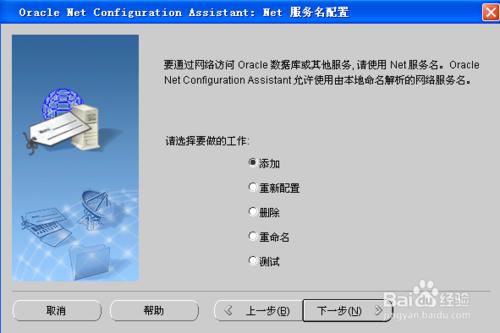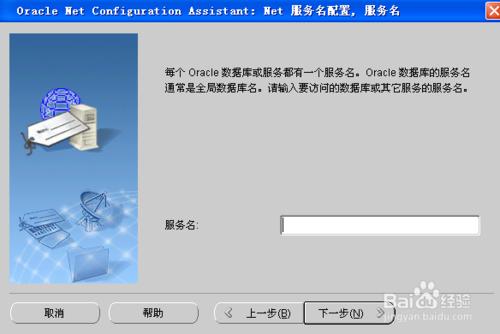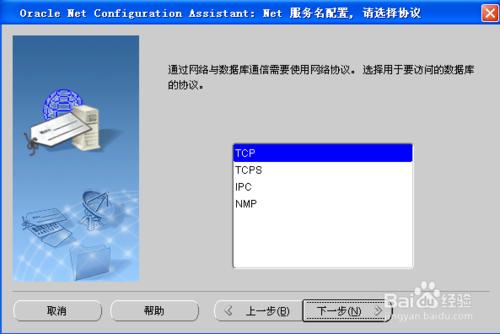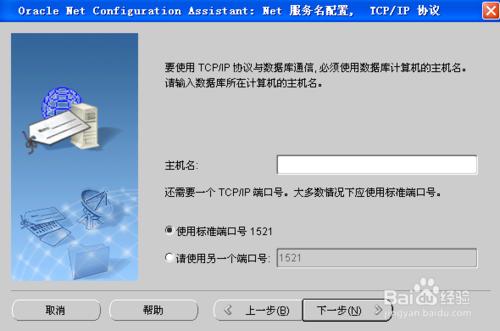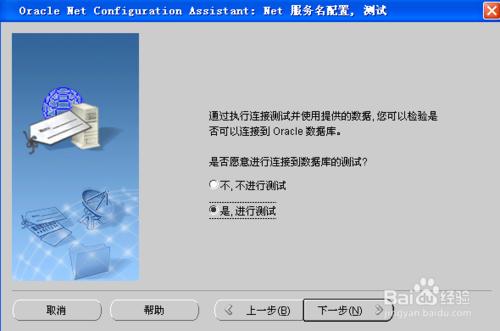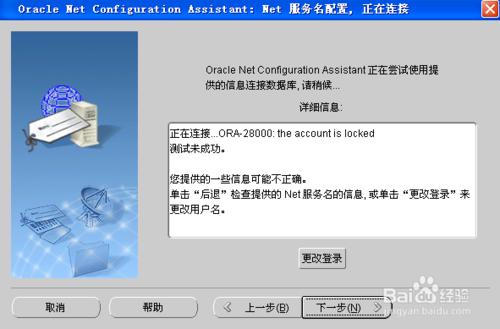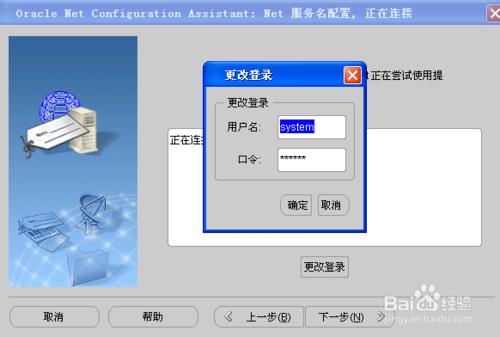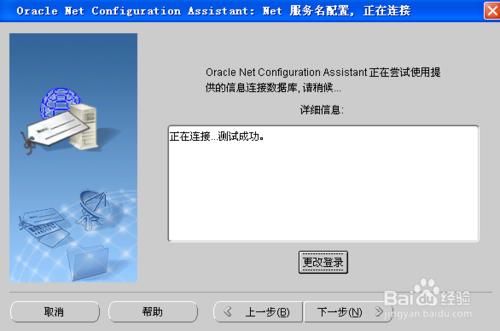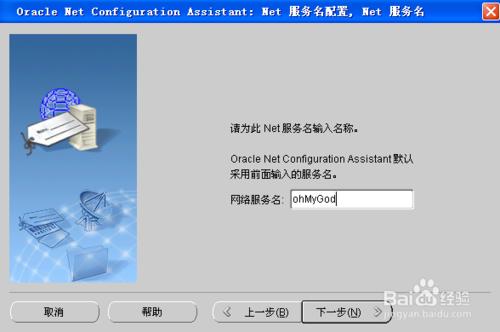本篇經驗將介紹在本機用Toad遠端連線Oracle資料庫中,配置TNSNAMES(網路配置)的步驟。
方法/步驟
【Win+R】->【netca】調出Oracle Net Service配置,如下圖所示:
選擇【本地Net服務名配置】->【下一步】,進入新增介面,如下圖所示:
【新增】->【下一步】,進入Net服務名配置介面,如下圖所示:
此時,服務名要填寫遠端資料庫的全域性資料庫名,也就是資料庫在設計的時候就已經指定的全域性名稱。
服務名配置完成之後,需要制定網路連線協議。 選擇TCP協議,進入下一步,如下圖所示:
前面制定了協議:TCP/IP協議,為了能和遠端資料庫通訊,還需要指定遠端資料庫的主機名:IP地址。也就是需要訪問的資料庫所在的主機IP。埠號預設為1521,不需要更改,如下圖所示:
配置完成之後(實際上還差一步:更改登入),測試連線是否成功,如下圖所示:
測試當然不會成功,此時需要更改登入,如下圖所示:
更改登入:使用者名稱和密碼就是遠端資料庫在建立的時候所指定的。此時測試成功,如下圖所示:
為之前配置的NET服務名指定一個名稱。當然它有預設名稱:之前指定的遠端資料庫的全域性資料庫名稱。在這裡指定名稱之後,用Toad連線的時候,database的下拉列表中,就是你現在指定的名稱,如下圖所示: